Configurer les ports Ethernet du point d'accès sans fil professionnel Cisco en mode maillé
Objectif
L'objectif de ce document est de vous montrer comment configurer les ports Ethernet d'un point d'accès Cisco Business Wireless (CBW) en mode maillé.
Périphériques pertinents | Version du micrologiciel
- 140AC (fiche technique) | 10.4.1.0 (Télécharger la dernière version)
- 141ACM (fiche technique) | 10.4.1.0 (Télécharger la dernière version)
- 142ACM (fiche technique) | 10.4.1.0 (Télécharger la dernière version)
- 143ACM (fiche technique) | 10.4.1.0 (Télécharger la dernière version)
- 145AC (fiche technique) | 10.4.1.0 (Télécharger la dernière version)
- 240AC (fiche technique) | 10.4.1.0 (Télécharger la dernière version)
Introduction
Si vous souhaitez configurer les ports Ethernet de votre point d'accès CBW, vous êtes au bon endroit ! Les points d'accès CBW prennent en charge la dernière norme 802.11ac de phase 2 pour des réseaux plus performants, plus accessibles et plus denses. Ils offrent des performances de pointe avec des connexions sans fil hautement sécurisées et fiables, pour une expérience utilisateur mobile et robuste.
La configuration des paramètres de port définit la direction de la transmission des données et le contrôle de flux des données. Les interfaces Ethernet peuvent être configurées en tant que ports d’accès ou ports agrégés. Les agrégations transportent le trafic de plusieurs VLAN sur une seule liaison et vous permettent d’étendre les VLAN sur le réseau.
Si vous êtes prêt à configurer les ports Ethernet de votre point d'accès CBW, commençons !
Modification de la configuration du port AP en mode d’accès/agrégation
Aide pour les débutants
Cette section vous propose des conseils pour les débutants.
Connexion
Connectez-vous à l'interface utilisateur Web du point d'accès maître. Pour ce faire, ouvrez un navigateur Web et saisissez https://ciscobusiness.cisco. Vous pouvez recevoir un avertissement avant de continuer. Entrez vos informations d'identification.Vous pouvez également accéder au point d'accès principal en entrant https://[adresse IP] (du point d'accès principal) dans un navigateur Web.
Conseils
Si vous avez des questions sur un champ de l'interface utilisateur, recherchez une info-bulle qui ressemble à ceci : ![]()
Trouver l'icône Développer le menu principal pose problème ?
Accédez au menu situé à gauche de l'écran. Si le bouton de menu ne s'affiche pas, cliquez sur cette icône pour ouvrir le menu de la barre latérale.
Application Cisco Business
Ces périphériques disposent d'applications complémentaires qui partagent certaines fonctions de gestion avec l'interface utilisateur Web. Toutes les fonctionnalités de l'interface utilisateur Web ne seront pas disponibles dans l'application.
Forum aux questions
Si vous avez encore des questions sans réponse, vous pouvez consulter notre foire aux questions . Forum aux questions
Étape 1
Accédez à Wireless Settings > Access Points.

Étape 2
Cliquez sur Modifier l'icône de l'AP que vous voulez configurer.
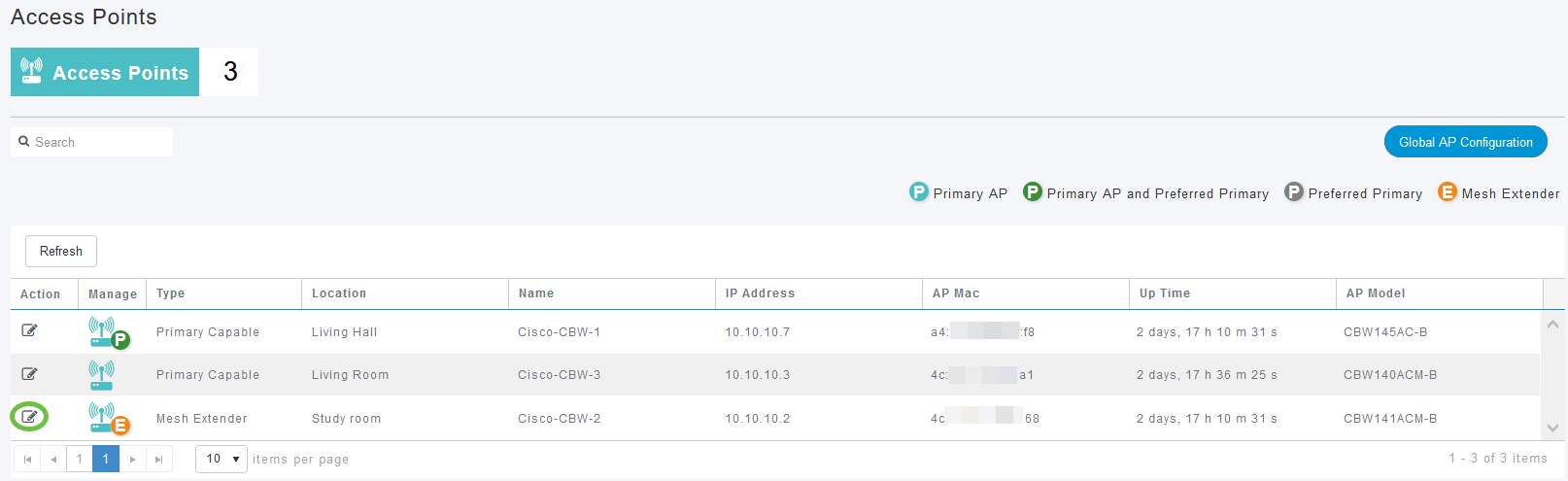
La fenêtre contextuelle suivante s'affiche. Cliquez sur Oui pour continuer.
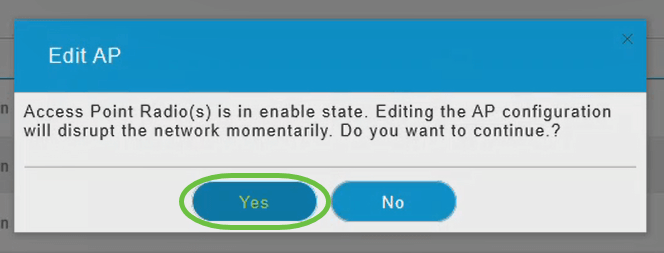
Étape 3
Dans la nouvelle fenêtre contextuelle, accédez à l'onglet Maillage. Assurez-vous que le pontage Ethernet est activé.
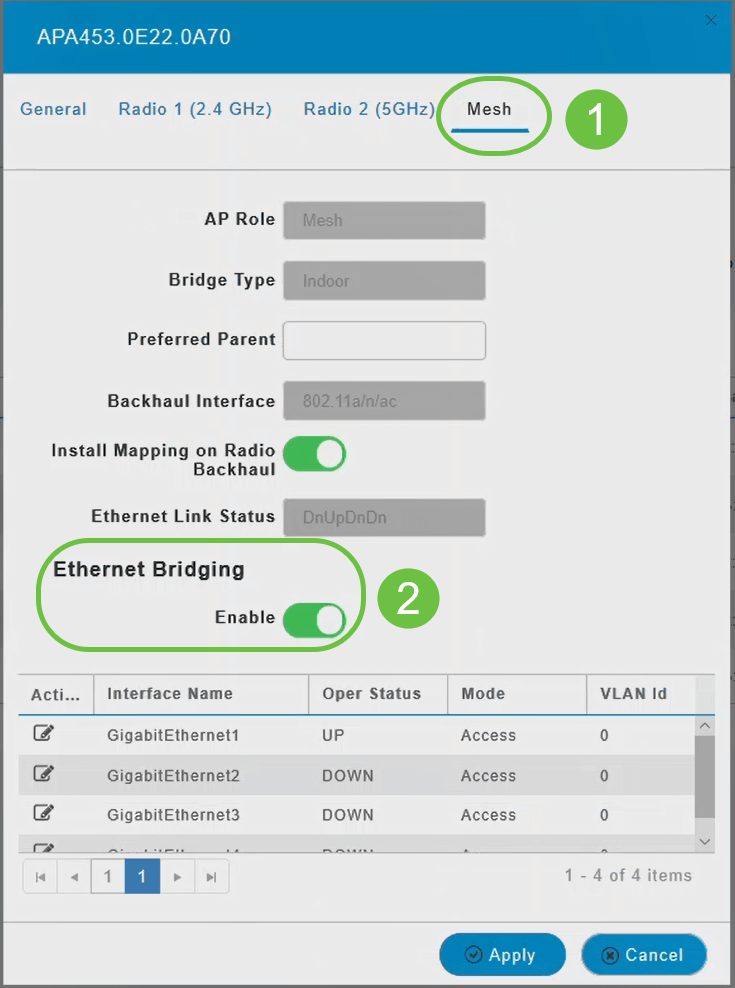
Étape 4
Cliquez sur Modifier dans la table Port. Cette option est disponible lorsque le pontage Ethernet est activé.
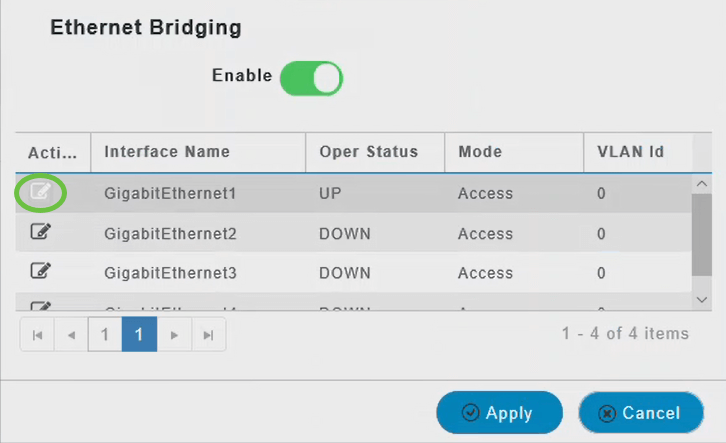
Étape 5
Pour configurer une interface Ethernet en tant que port d'accès, dans l'onglet Mode, sélectionnez Accès dans le menu déroulant.
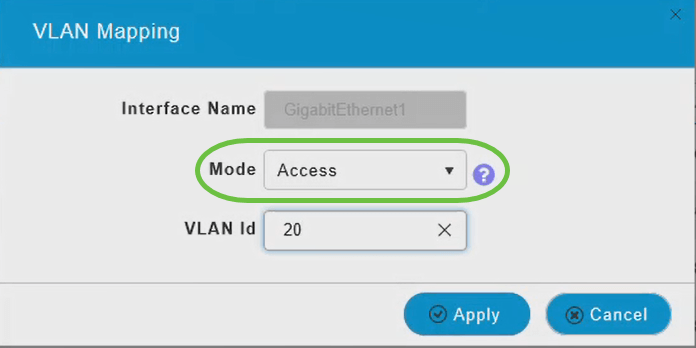
Un port d'accès ne peut avoir qu'un seul VLAN configuré sur l'interface ; il ne peut transporter le trafic que pour un seul VLAN.
Étape 6
Dans le champ VLAN Id, spécifiez le VLAN.
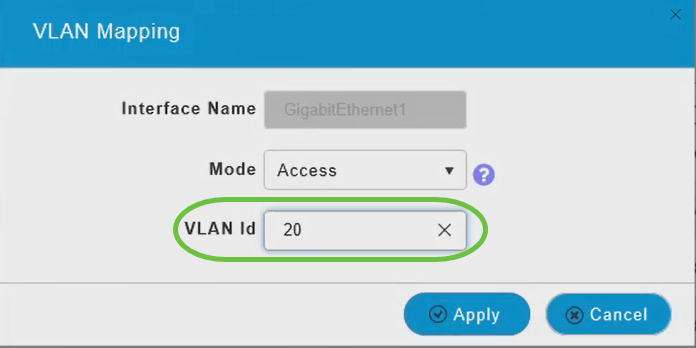
Étape 7
Cliquez sur Apply.
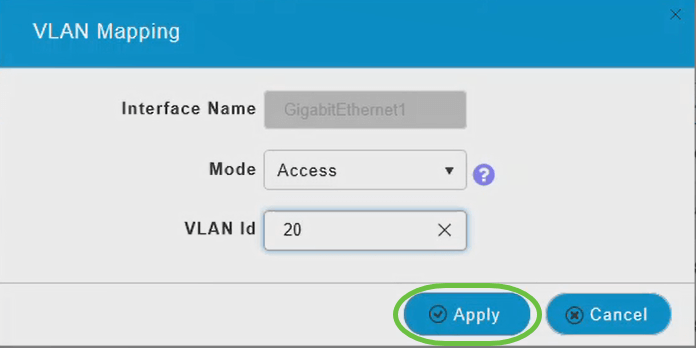
L'état opérationnel devient UP lorsqu'un port Ethernet est connecté à un client.
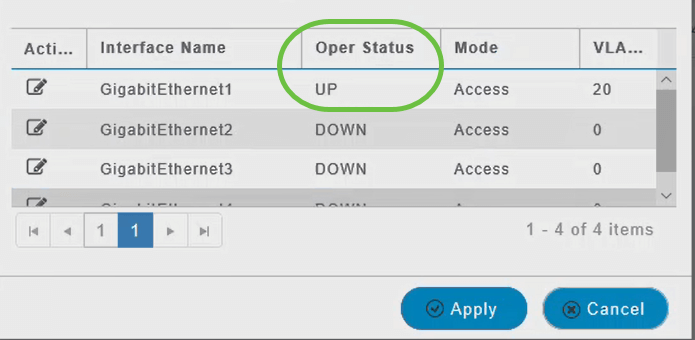
Étape 8
Pour configurer une interface Ethernet en tant que port agrégé, dans la section Mode, sélectionnez Trunk dans le menu déroulant.
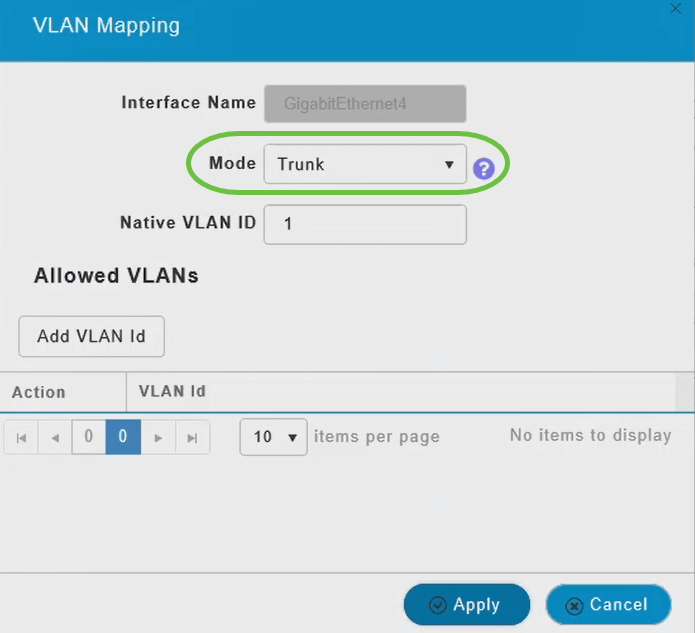
Un port agrégé peut avoir deux VLAN ou plus configurés sur l’interface ; il peut transporter le trafic de plusieurs VLAN simultanément.
Étape 9
Entrez l'ID de VLAN natif. Le VLAN natif par défaut est 1.
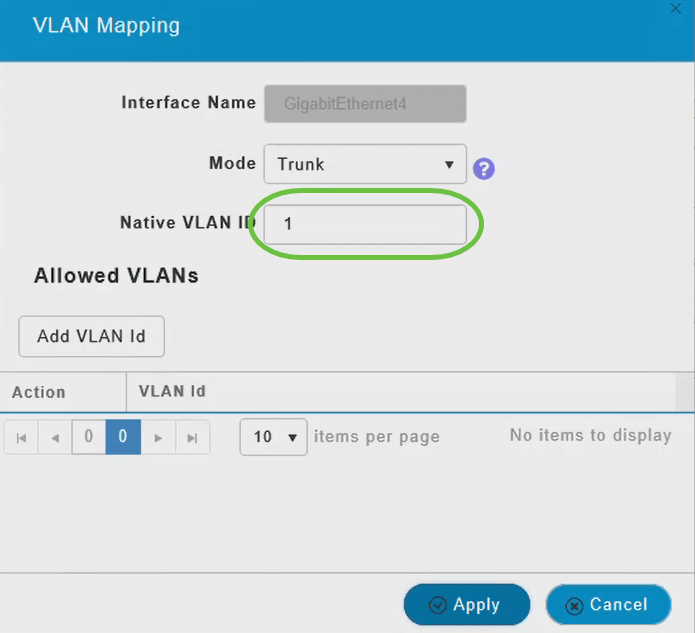
Étape 10
Cliquez sur Add VLAN Id pour ajouter d'autres VLAN au port d'agrégation.
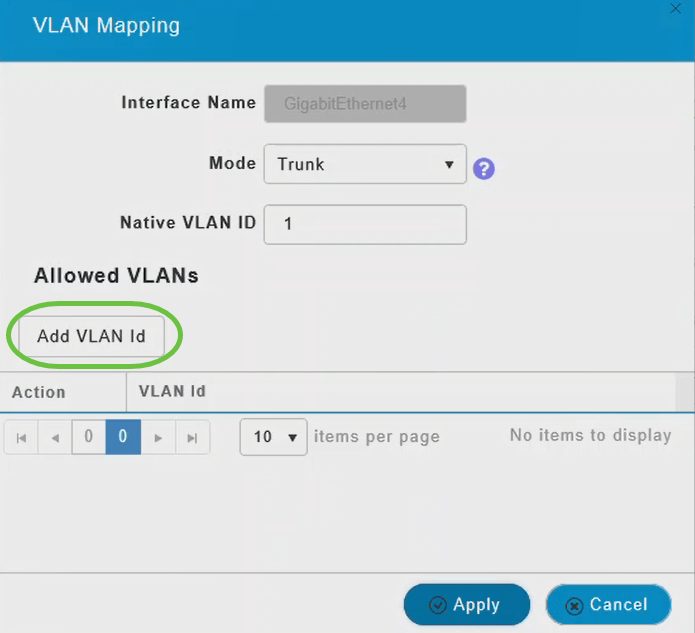
Étape 11
Entrez l'ID VLAN et cliquez sur Apply.
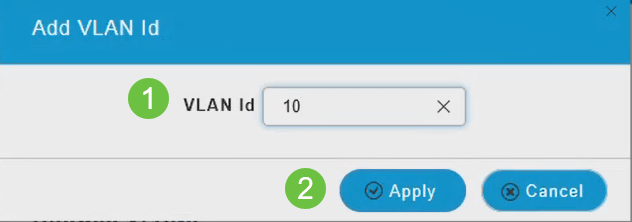
Le VLAN ajouté apparaît sous l'onglet VLAN Id.
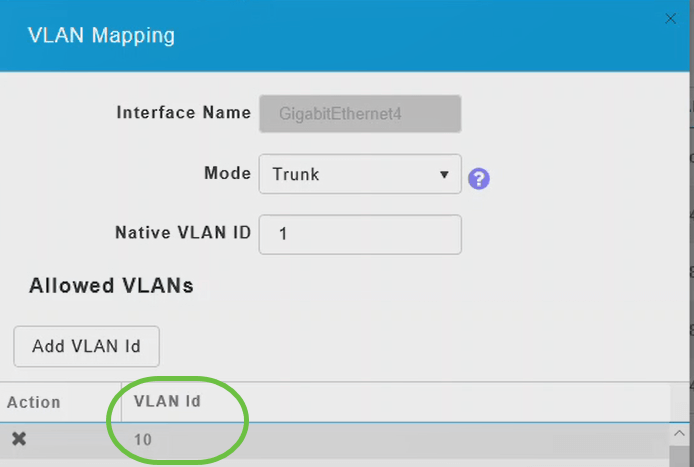
Étape 12
Cliquez sur Apply.
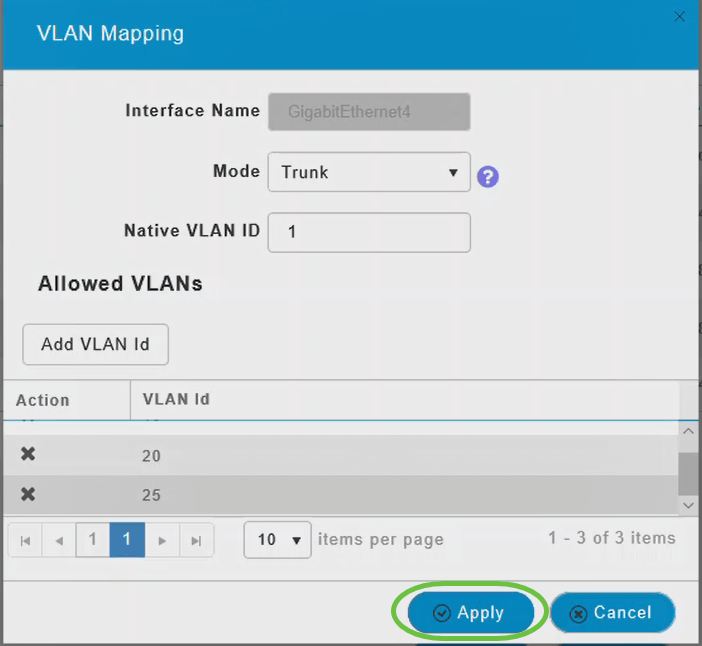
Cette configuration doit être effectuée sur chaque point d'accès individuellement. Les configurations sont également enregistrées dans chaque périphérique et non dans la configuration du contrôleur.
Voilà ! Vous avez maintenant correctement configuré les ports Ethernet de vos points d'accès CBW en mode maillé. Pour obtenir des configurations plus avancées, reportez-vous au Guide d'administration des points d'accès sans fil Cisco Business.
Contacter Cisco
- Ouvrir un dossier d’assistance

- (Un contrat de service de Cisco est requis)
 Commentaires
Commentaires